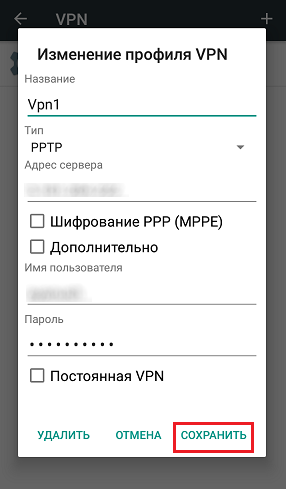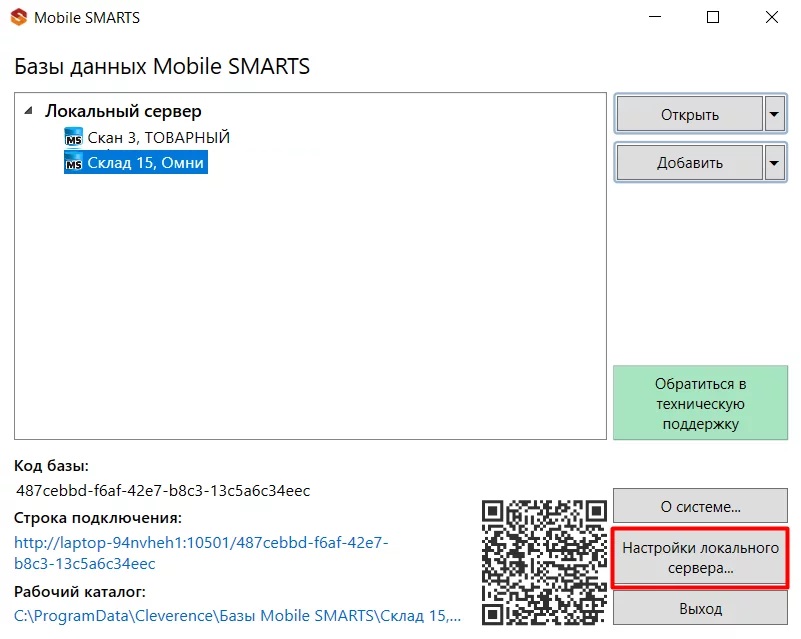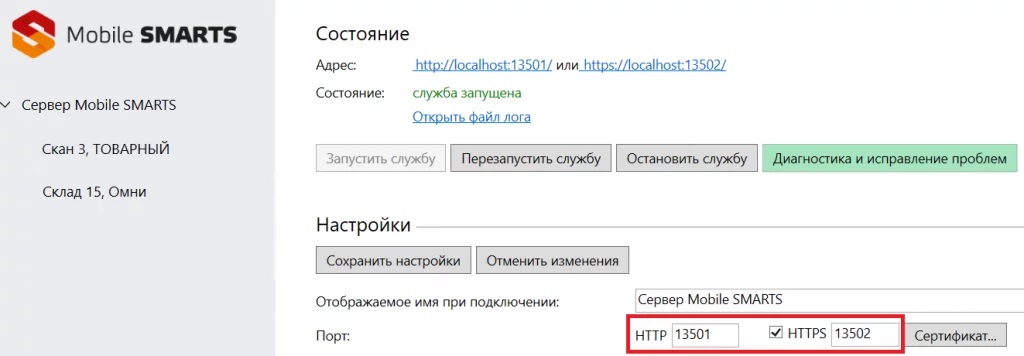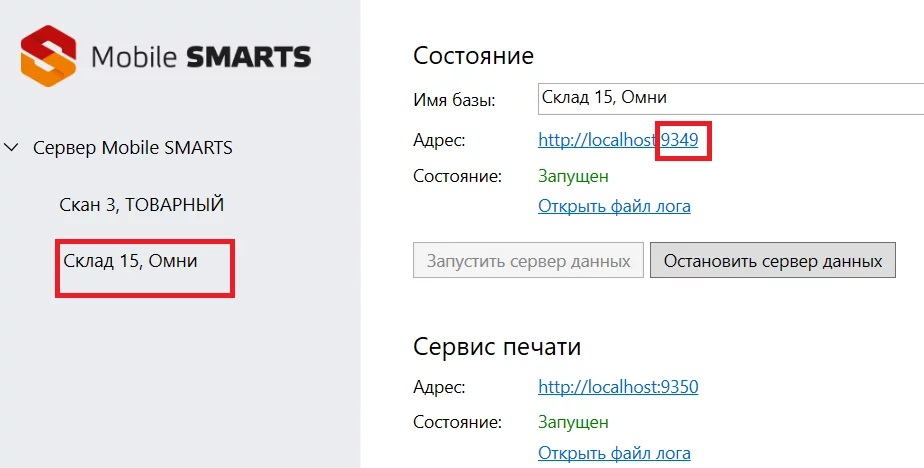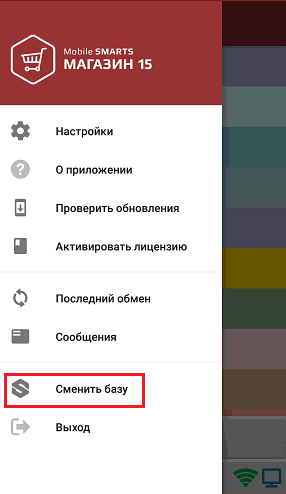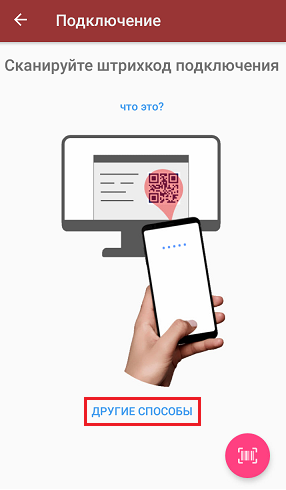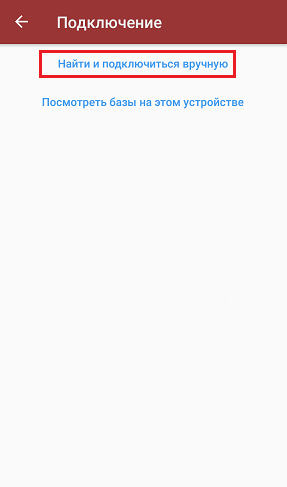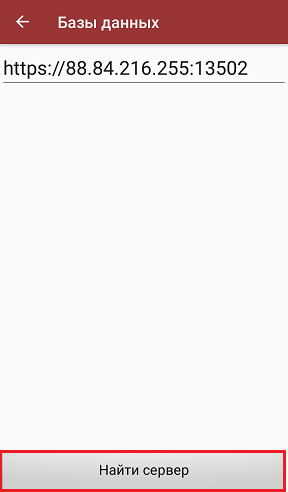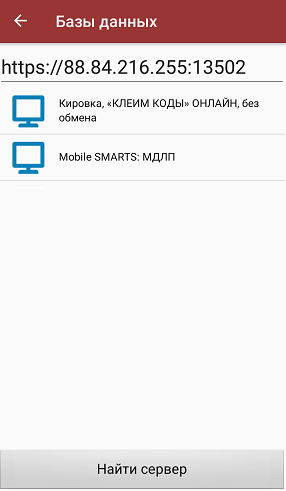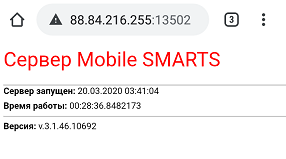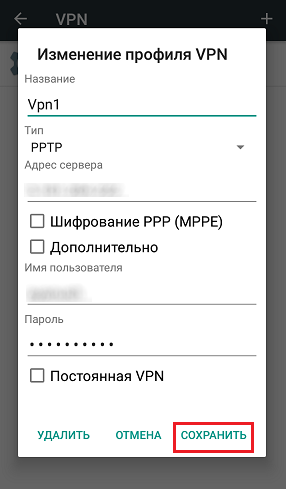При подключении мобильного устройства к базе Mobile SMARTS, которая находится на удаленном сервере, используется метод перенаправления (проброса) портов. Проброс портов — это процесс пересылки трафика, адресованного конкретному сетевому порту с одного сетевого узла на другой. Непосредственно проброс портов осуществляет роутер (конкретный пример рассмотрен здесь).
Для того чтобы настроить подключение мобильного устройства к удаленному серверу Mobile SMARTS, необходимо:
При удаленном подключении к серверу Mobile SMARTS необходимо принимать дополнительные меры по обеспечению безопасности данных.
На удаленном ПК запустить менеджер баз Mobile SMARTS и в появившемся окне нажать на кнопку «Настройки локального сервера».
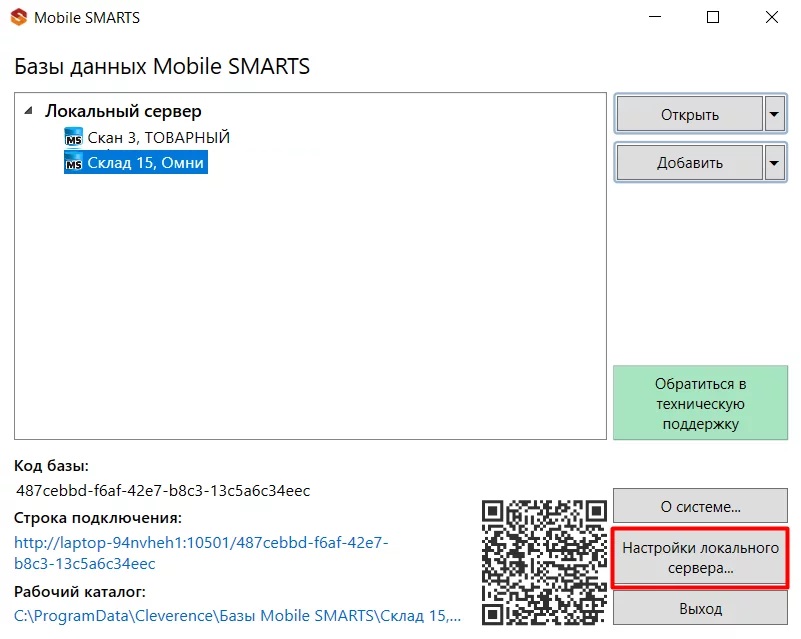
В открывшемся окне можно просмотреть порт сервера Mobile SMARTS и порты отдельных баз. Все эти порты должны быть «проброшены наружу» и видны с мобильного устройства в браузере (подробнее после пункта 5)
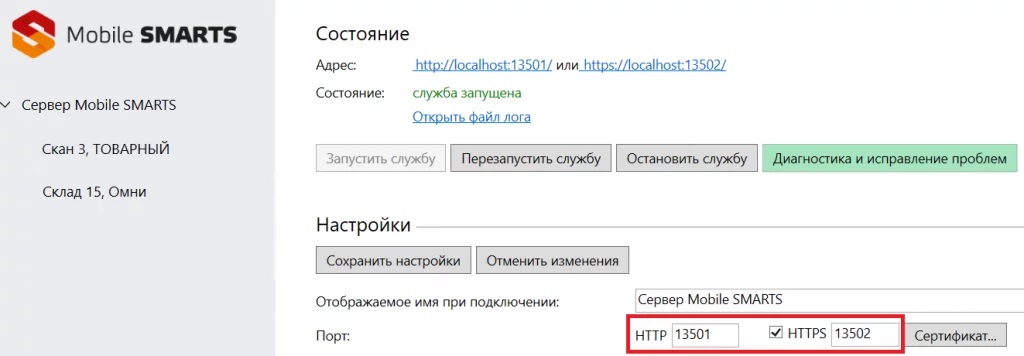
Если у вас стоит флаг в пункте «Скрывать список доступных на сервере баз», то при подключении к удаленному серверу необходимо указывать порт базы, к которой вы хотите подключиться.
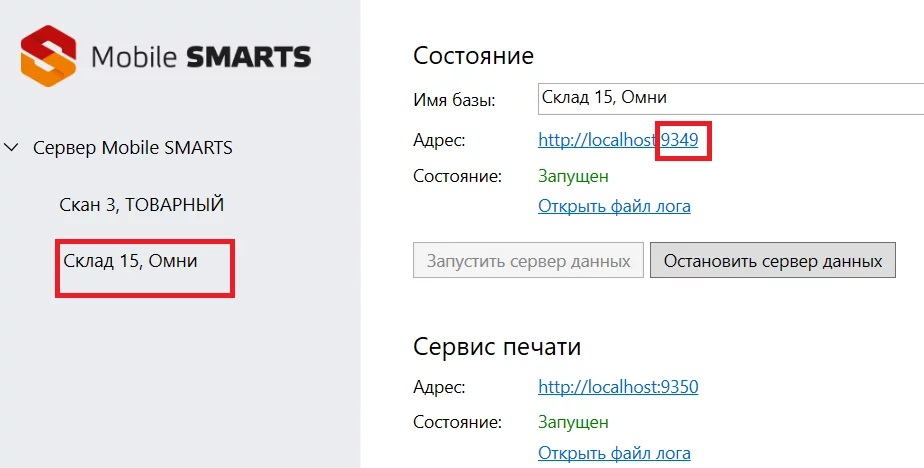
Кроме порта, необходимо узнать внешний IP-адрес ПК, на котором установлен сервер Mobile SMARTS (для этого с данного ПК можно зайти на сайт 2ip.ru либо запросить IP-адрес у провайдера).
В данном случае у сервера должен быть белый статический IP-адрес, который будет использоваться при каждом подключении к нему. Такой адрес можно получить у провайдера интернет-соединения за отдельную плату.
Далее необходимо указать адрес подключения к удаленному серверу (IP-адрес сервера+порт сервера/ IP-адрес сервера+ порт базы) в клиентском приложении Mobile SMARTS на мобильном устройстве (или отсканировать код, если внешний адрес был представлен в виде QR кода (описано ниже)). Для этого воспользуйтесь кнопкой «Сменить базу» → «Другие способы» → «Найти и подключиться вручную».
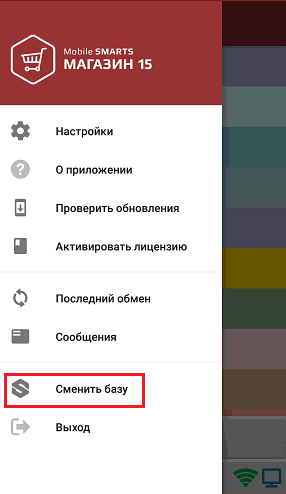
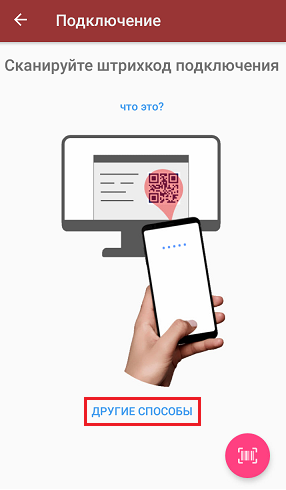
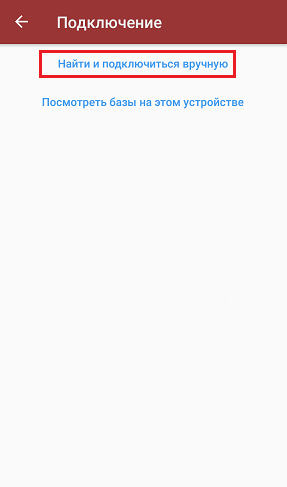
В открывшемся окне введите адрес подключения к серверу, нажмите кнопку «Найти сервер» и из появившегося списка баз на данном сервере выберите нужную.
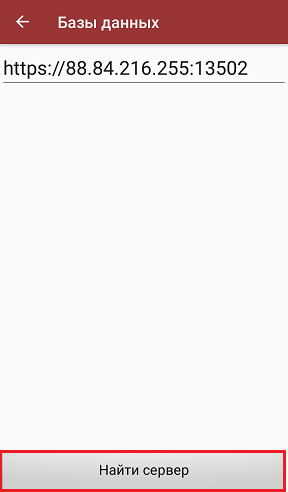
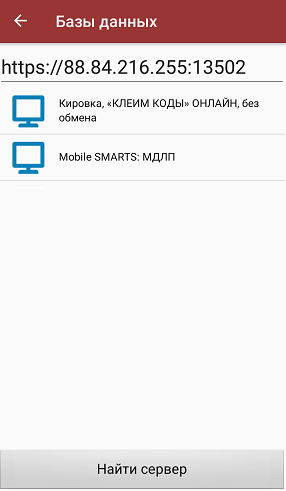
После этого произойдет подключение мобильного устройства к нужной базе Mobile SMARTS на удаленном сервере.
Если вы укажете внешний IP-адрес сервера в строке «Внешний адрес для QR кода» и сохраните эту настройку, при подключении мобильного устройства к удаленному серверу будет достаточно отсканировать QR код нужной базы, чтобы произошло подключение к ней.
Что делать, если подключение не произошло:
проверить видимость сервера для мобильного устройства. Для этого введите адрес подключения к серверу (см. пункт 5) в адресную строку браузера (это можно сделать как на ПК, так и на мобильном устройстве). Если в браузере открылась данная страница, это значит что сервер доступен для подключения.
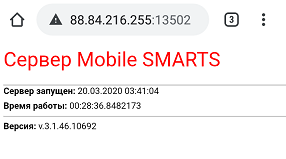
Если страница сервера или базы Mobile SMARTS не открываются в браузере по адресу «IP:порт», это означает, что данные порты закрыты, и нужно обратиться к системному администратору для проброса портов в сеть Интернет.
В случае если у вашей компании развернута виртуальная частная сеть (VPN), подключение к удаленному серверу не требует всех вышеописанных шагов. Достаточно настроить параметры сети VPN на вашем мобильном устройстве, подключить мобильное устройство к ней, и затем просто отсканировать QR-код базы на удаленном сервере.